Många filer är utspridda över din dator, men de har alla fel datum. Och nu vill du ändra datumen för dessa filer. Det är där a ändring av fildatum kommer väl till pass! En fildatumväxlare låter dig enkelt justera dessa datum. Det ger dig kontroll över din digitala organisation. Denna uppskrivning kommer att introducera olika verktyg för att ändra fildatum som hjälper dig att ändra fildatum enligt dina krav. Börja din resa genom att läsa följande delar!
Del 1. 5 bästa fildatumväxlare
Är du trött på att kämpa för att hålla dina fildatum korrekta och organiserade? Kolla inte vidare! Det här avsnittet kommer att presentera den bästa fildatumväxlaren du kan lita på. Fortsätt läsa för att ta reda på hur dessa verktyg kan hjälpa dig att uppnå din uppgift!
1. AVAide Video Converter
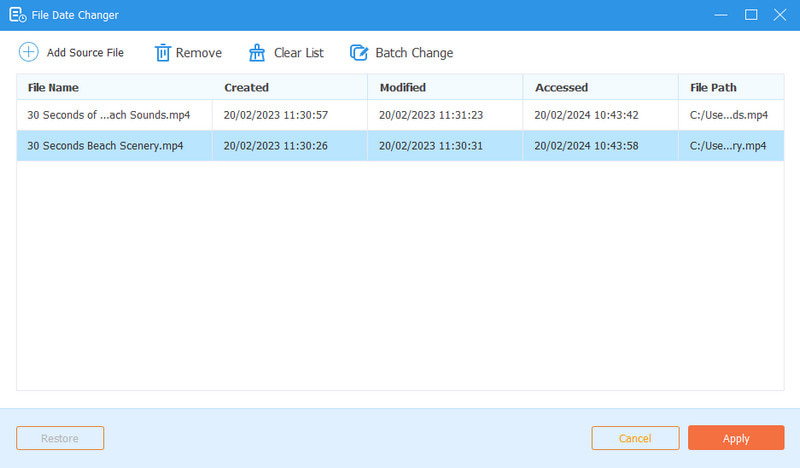
En mångsidig plattform tillgänglig för Mac- och Windows-plattformar, utformad för att enkelt ändra fildatumdetaljer, är AVAide Video Converter. Den har en inbyggd fildatumväxlarfunktion som låter dig ändra olika aspekter av filinformation. Dessa inkluderar datum för skapande, ändring och åtkomst.
AVAide Video Converter stöder ett brett utbud av filformat. Oavsett om du arbetar med videor, ljudfiler eller bilder kan du lita på det. Förutom det stöder den ändring av batchfildatum. Du kan importera flera mediefiler och ändra deras fildatuminformation samtidigt. Även om du är en förstagångsanvändare kommer du att tycka att programmet är lätt att använda och navigera. Det enkla gränssnittet säkerställer att du kan utföra uppgifter utan ansträngning utan omfattande teknisk kunskap.

PROVA GRATIS För Windows 7 eller senare
 Säker nedladdning
Säker nedladdning
PROVA GRATIS För Mac OS X 10.13 eller senare
 Säker nedladdning
Säker nedladdning2. File Date Changer
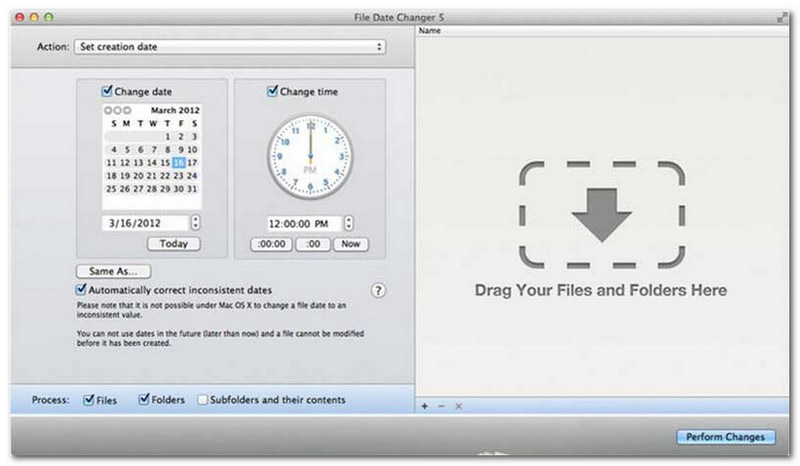
File Date Changer lever upp till sitt namn genom att erbjuda en dedikerad lösning för att ändra datum för filskapande. Den har en enkel design som gör den tillgänglig för användare på alla nivåer. Den stöder modifiering för både skapande och modifieringsdatum. Oavsett om du behöver ändra datum för enskilda filer eller hela mappar, förenklar det processen med sin effektiva funktionalitet.
Även om File Date Changer erbjuder värdefull funktionalitet, är den inte tillgänglig gratis. Du måste överväga programmets kostnader, funktioner och fördelar. Dessutom kan du upptäcka att funktionerna som tillhandahålls är begränsade jämfört med programmets pris. Trots det förblir det en värdefull plattform för dem som söker effektiv fildatumändring.
3. ExifTool
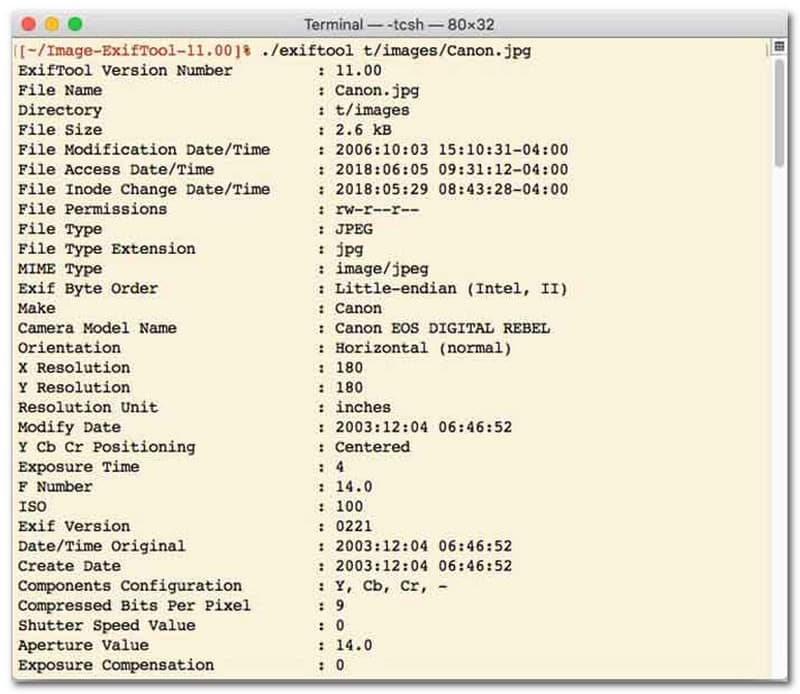
Om du föredrar att använda en plattform som fungerar genom att skriva kommandon är ExifTool att rekommendera för dig. Det används ofta av tekniskt kunniga användare som vill vara superprecis med filhantering.
Detta program är utmärkt för att ändra fildatum. Den kan hålla alla typer av filer. Dessa inkluderar foton, videor, dokument och musikfiler. Du kan ändra när dina filer skapades eller senast ändrades. Förutom det kan den kopiera skapandedatum från en fil till en annan. Det gör det enkelt att hålla alla dina filer synkroniserade utan krångel. Det har verkligen täckt dig, oavsett om du fixar skapelsedatum eller justerar ändringsdatum.
4. BulkFileChanger
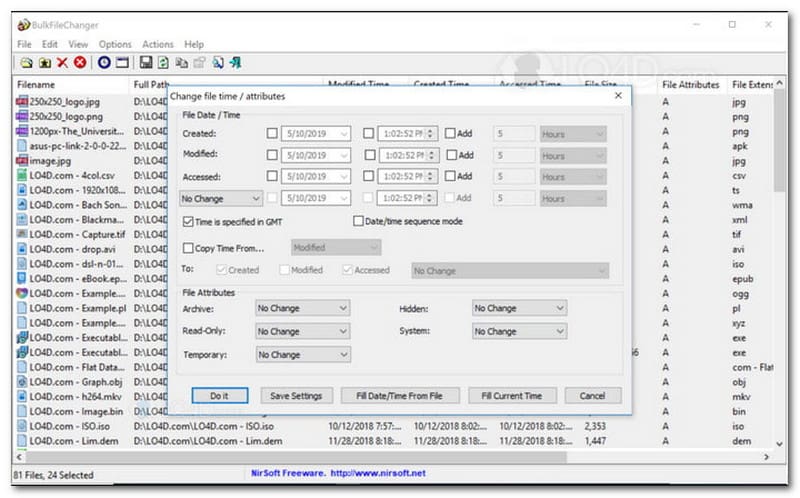
BulkFileChanger är en bekväm plattform för att ändra fildatum på Windows 10 och tidigare versioner. Den har en lätt design och snabb prestanda. Det är ett bekvämt alternativ för användare som vill organisera och underhålla sina filer.
Detta program låter dig ändra olika datum- och tidsattribut som är associerade med filer. Dessa inkluderar datum för skapande, ändringsdatum eller senast använda tider. Förutom det kan det fungera med nästan alla filtyper. Den kan hantera dokument, bilder, videor eller andra filformat. Det gör det till en mångsidig lösning för filhanteringsuppgifter.
BulkFileChanger är dock endast tillgängligt för Windows-operativsystem. Det begränsar tillgängligheten för användare på andra plattformar, som Mac.
5. AttributeMagic
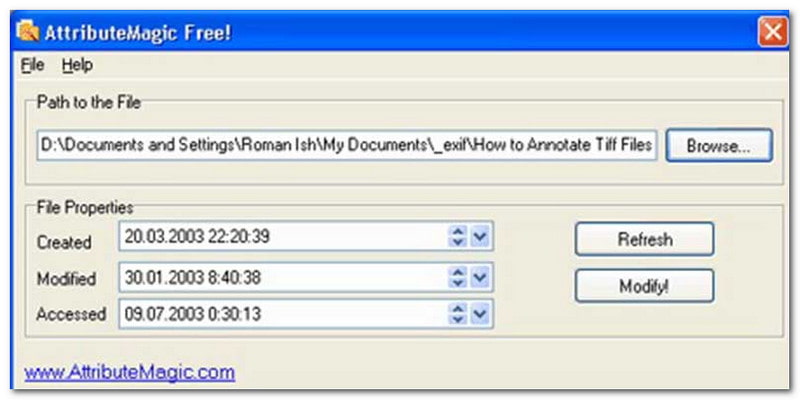
Ett utmärkt program känt för att redigera filattribut utöver enkel fildatumändring är AttributeMagic. Det låter dig ändra tidsstämplar associerade med filer och mappar. Dessa inkluderar datum för skapande, ändring och senaste åtkomst.
Dessutom stöder AttributeMagic redigering av andra attribut. Du kan anpassa olika attribut för att passa dina specifika behov och preferenser. Den fria versionen ger dock grundläggande funktionalitet. Du kanske tycker att den saknar avancerade funktioner jämfört med premiumversionen.
Del 2. Bonustips: Hur man ändrar filskapande data i AVAide Video Converter
Har du någonsin behövt ändra skapandet av en fil för att organisera dina digitala filer bättre? Du kan göra det med hjälp av AVAide Video Converter! Fortsätt läsa för att lära dig hur du ändrar datumet som skapas på en fil för att hjälpa dig hantera din fil.
Steg 1Ladda ner och installera AVAide Video Converter från den officiella webbplatsen för fullständig åtkomst.

PROVA GRATIS För Windows 7 eller senare
 Säker nedladdning
Säker nedladdning
PROVA GRATIS För Mac OS X 10.13 eller senare
 Säker nedladdning
Säker nedladdningSteg 1Öppna programmet på din dator för att komma igång. Gå till Verktygslåda fliken för att komma åt flera funktioner. Scrolla ner med musen, leta efter File Date Changer bland alternativen och klicka på den. Det är den funktion du kommer att använda för att ändra fildatumdetaljerna.
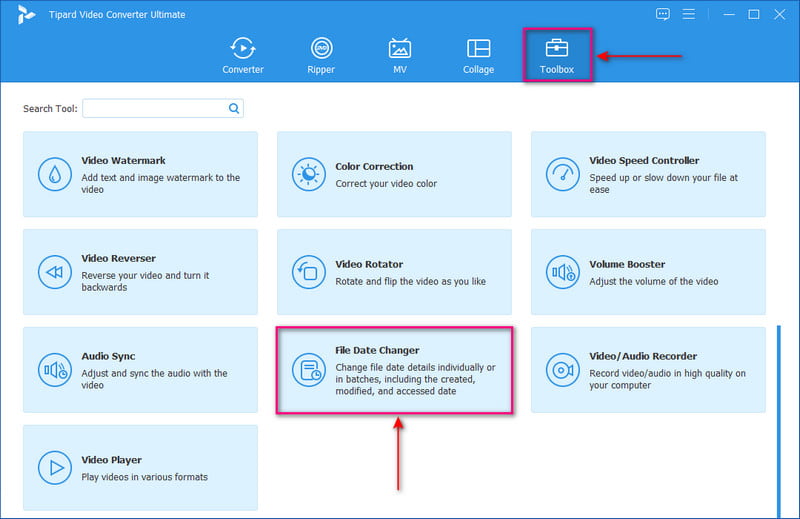
Steg 3Tryck på (+) för att importera filer. Detta kan vara ljud-, bild- och ljudfiler. Du kan importera mer än en fil för att ändra filinformationen.
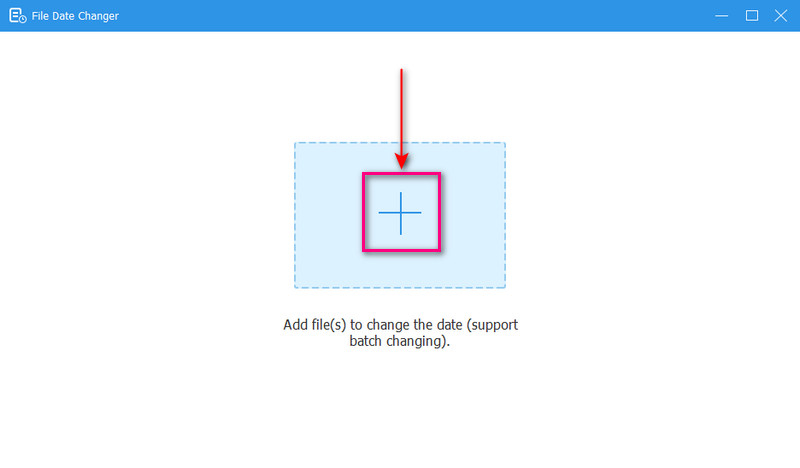
Steg 4Du kan börja ändra deras datum när alla filer har importerats. Du kan ändra de skapade, ändrade och åtkomstdatumen i enlighet med detta. För att göra det, klicka på objektet tills Pil visas, vilket indikerar för redigering.
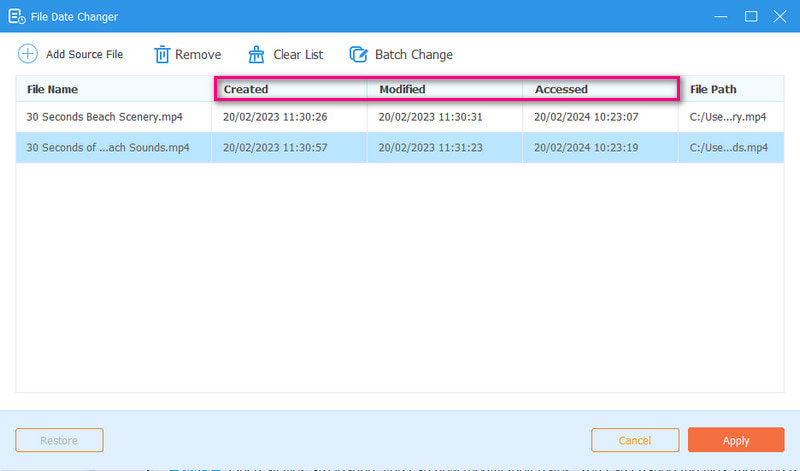
Steg 5När du har redigerat alla fildatum klickar du på Tillämpa för att bekräfta ändringarna. När ändringarna har tillämpats, granska de uppdaterade fildatadetaljerna för att säkerställa noggrannheten.
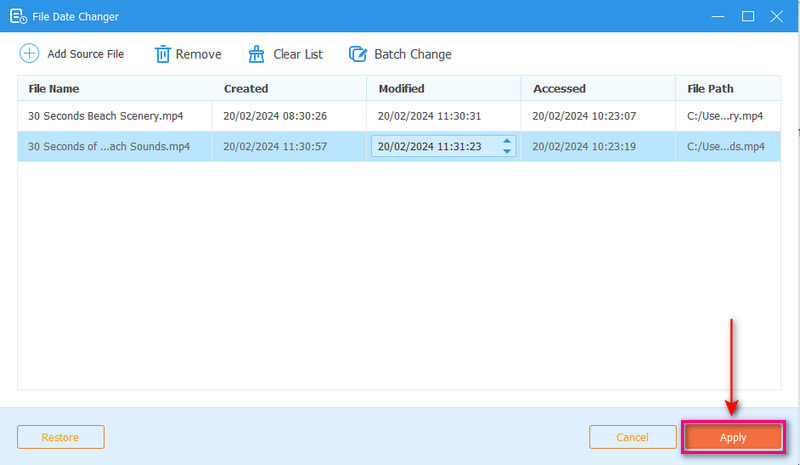
Del 3. Vanliga frågor om Best File Date Changer
Hur kan jag se datuminformationen för en fil?
Om du vill kontrollera när en fil skapades eller senast ändrades kan du göra det direkt på din dator. Leta reda på filen, högerklicka på den och välj Egenskaper. Sedan kan du se alla detaljer om filen. Dessa inkluderar datum för skapande och ändring.
Kommer någon att veta när jag ändrar filens datum?
Nej! Att ändra en fils datum lämnar inga spår. Så ingen kommer att veta när du gjorde ändringen.
Vad är anledningen till att datum och tider försvinner från filen?
Det finns några anledningar till att datum och tider kan försvinna från filer. Det kan hända när du laddar ner en fil och förlorar viss information på grund av en dålig internetanslutning. Ibland beror det på webbplatsen där du laddade ner filen.
Kan jag hämta det ändrade skapandedatumet för filen?
Ja! Du kan återställa det ursprungliga datumet genom att manuellt ställa tillbaka det till dess ursprungliga värde. Det är det enda sättet att hämta skapelsedatumet för filen.
Påverkar ändring av fildatum och tid filens integritet eller innehåll?
Nej! Att ändra en fils datum och tider skulle inte påverka innehållet eller integriteten. Det ändrar bara metadata, som skapande och modifieringsdatum. Det lämnar den faktiska filen oförändrad.
Där har du det! Du har lärt dig hur man ändrar datumet skapat på en fil, vilket kan vara till hjälp av olika anledningar. För en mer strömlinjeformad och nybörjarvänlig upplevelse, överväg att använda AVAide Video Converter som din bästa fildatumväxlare. Det är det bästa valet för att hantera dina digitala filer. Testa och dela dina tankar nedan!
Den mest omfattande mediekonverteraren för att konvertera video & ljud & DVD utan kvalitetsförlust.




